Как да инсталирате разширение в Microsoft Edge
Уеб браузърът е напреднал много, тъй като Интернет за първи път постигна широко приложение и има много неща, които можете да направите със стандартна инсталация на браузър. Но има и много повече, което можете да направите и често можете да интегрирате любимите си услуги по наистина полезни начини в браузър като Microsoft Edge.
Голяма част от това е възможно с използването на разширения, които са приложения, които инсталирате чрез Microsoft Store, които ви дават допълнителна функционалност. Нашият урок по-долу ще ви покаже как да търсите и инсталирате разширение в Microsoft Edge.
Как да получите разширения за Microsoft Edge
Стъпките в тази статия бяха извършени в Windows 10, в уеб браузъра Microsoft Edge. Това ръководство ще ви покаже как да намерите и инсталирате разширение за Microsoft Edge от Microsoft Store.
Стъпка 1: Стартирайте уеб браузъра Microsoft Edge.
Стъпка 2: Изберете Настройки и повече опция в горния десен ъгъл на прозореца.

Стъпка 3: Изберете опцията Разширения в долната част на това меню.
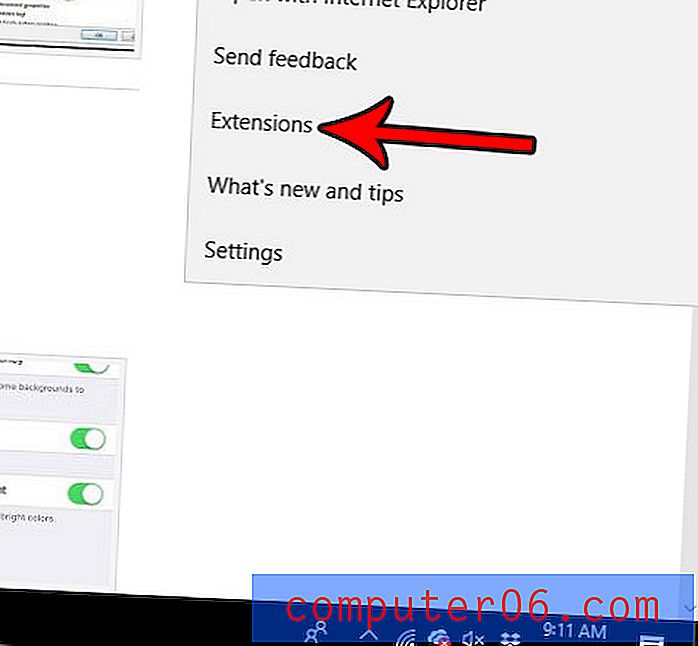
Стъпка 4: Щракнете върху Извличане на разширения от опцията Store .
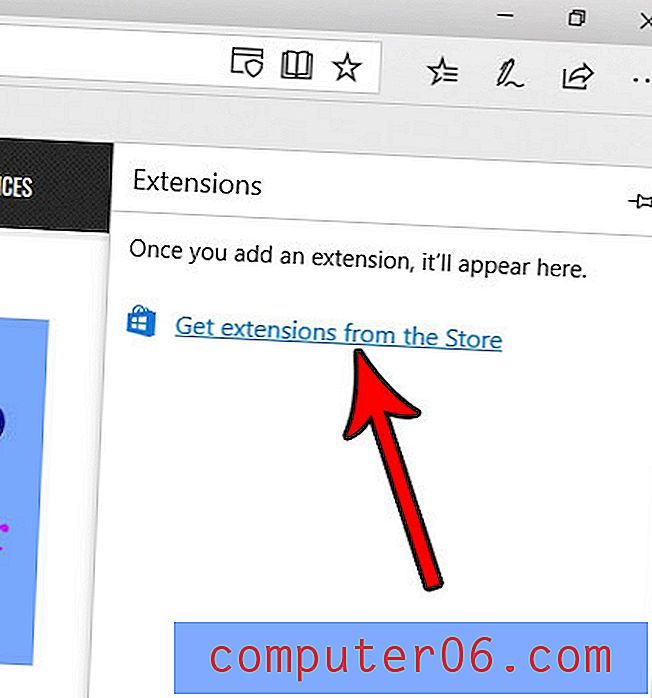
Стъпка 5: Прегледайте магазина и кликнете върху разширения, които искате да инсталирате. Имайте предвид, че много от тях са безплатни, но някои може да изискват да имате друга програма или абонамент, за да получите пълните възможности на разширението.
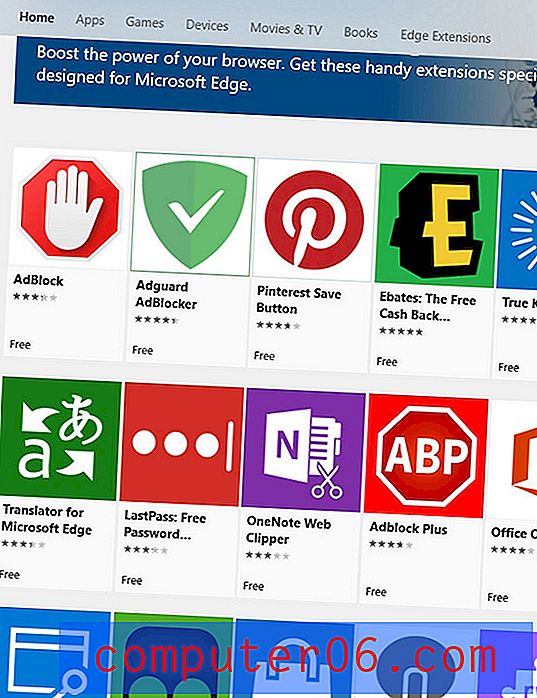
Стъпка 6: Щракнете върху синия бутон Get, за да инсталирате разширението.
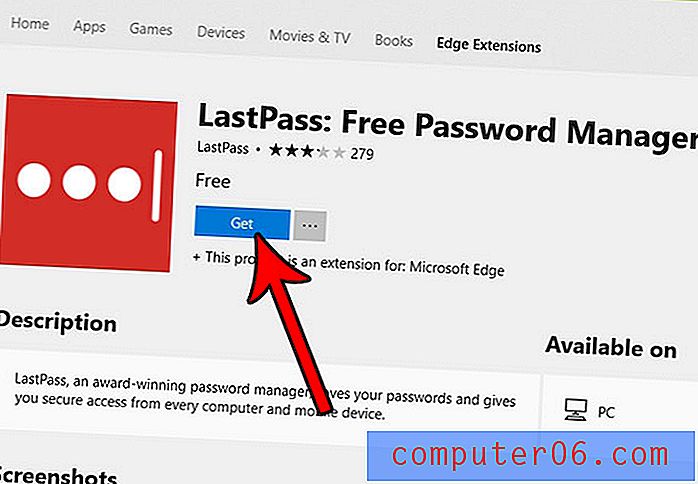
Стъпка 7: Щракнете върху бутона Стартиране, след като разширението приключи с инсталирането. След това можете да продължите да конфигурирате и използвате разширението.
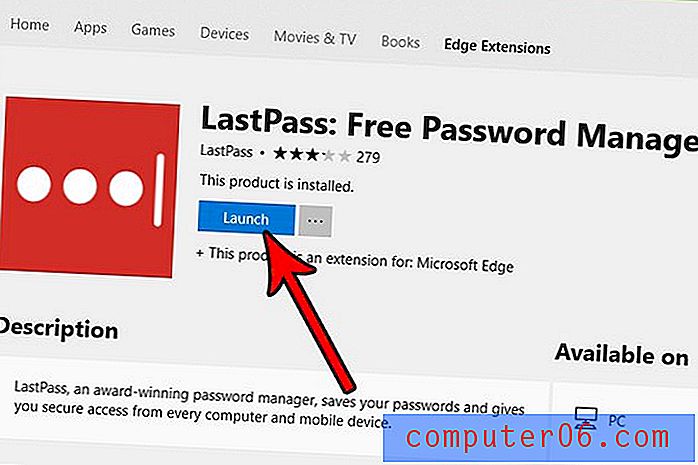
Забелязали ли сте, че търсенията, които извършвате в адресната лента в горната част на прозореца Edge, не се извършват в търсещата машина, която бихте искали? Разберете как да превключите търсещата машина по подразбиране в Microsoft Edge и да използвате вместо това търсената машина.


